制作一分一段成绩表
“一分一段表”是学校或者教育相关单位常见的表格,可以直观的显示每一个分数段里有多少人,基本每次考试都需要基于考生的成绩表做一个这样的表格。

成绩表中的数据:
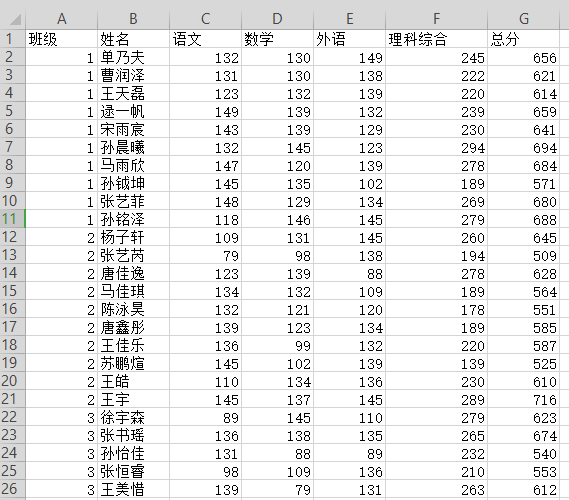
数据文件:
报表制作过程
1.打开润乾报表工具并新建空白报表
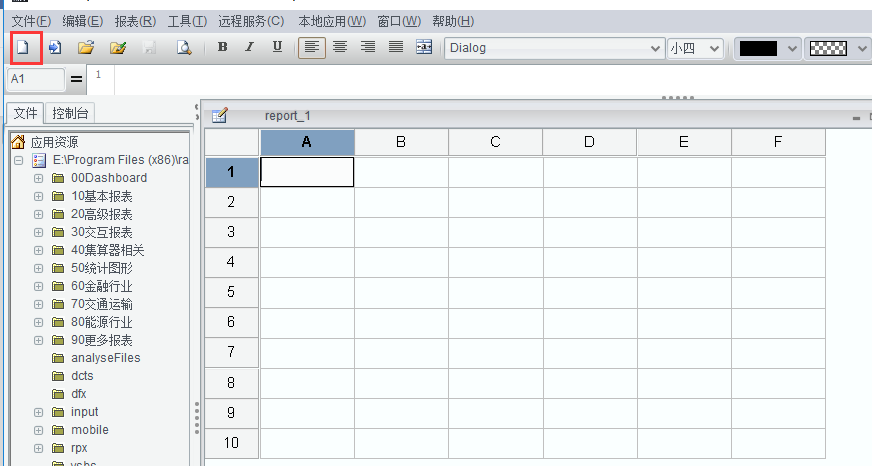
2.设置报表的数据集

3.绘制报表,包括样式、报表单元格的表达式等
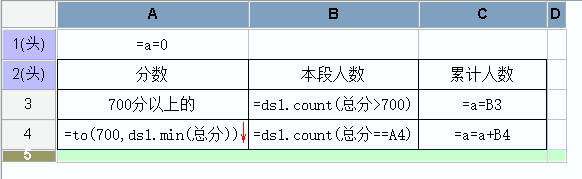
其中表达式部分:
A1: =a=0
B3: =ds1.count(总分 >700)
C3: =a=B3
A4: =to(700,ds1.min( 总分))
B4: =ds1.count(总分 ==A4)
C4: =a=a+B4
这里累计人数是通过一个临时变量计算得到的,在 A1 中定义了一个 a 并且给它一个初始值 0,这里 700 分以上的学生人数是单独在 B3 统计的,所以在 C3 中,将 B3 的值给 a, 之后的累计人数就是将 B4 统计的人数和之前的 a 的值加起来再给到 a 就可以。
4.其他单元格属性及报表属性设置
设置报表头
选中 1,2 行,设置行类型为报表头
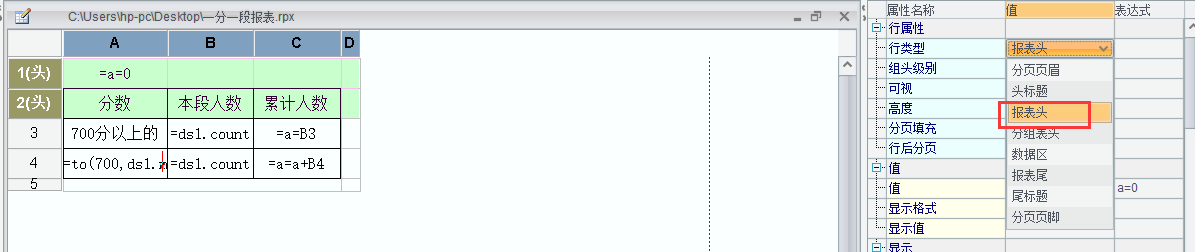
行设置为报表头,在报表做了分栏显示的时候,才会在每个分栏的报表上才会重复显示那行信息。
辅助行不显示
这张报表中第一行只是为了做累计计算,预先在 A1 中定义了变量并给了个初始的值,实际我们是不需要显示出来的,对于这种行,我们可以将他的行高设置为 0 或者通过控制行的可视来控制其最终不显示。

一页显示多栏
“报表”菜单——报表属性——分页页签,设置一页显示的分栏数为 2。
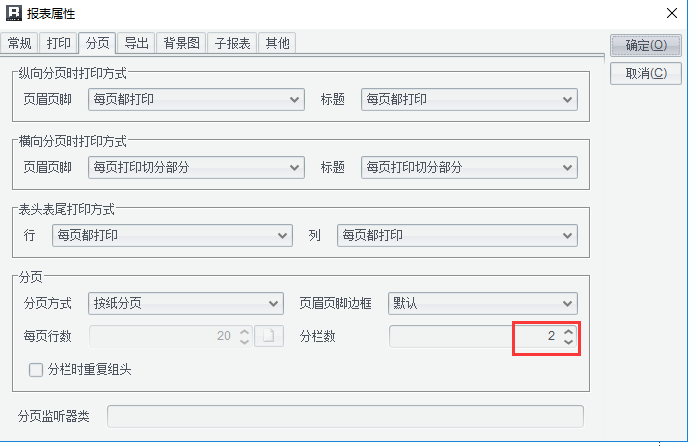
5 保存报表,打印预览效果
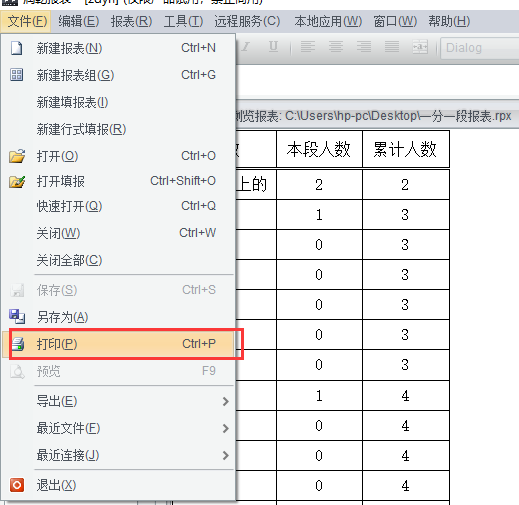
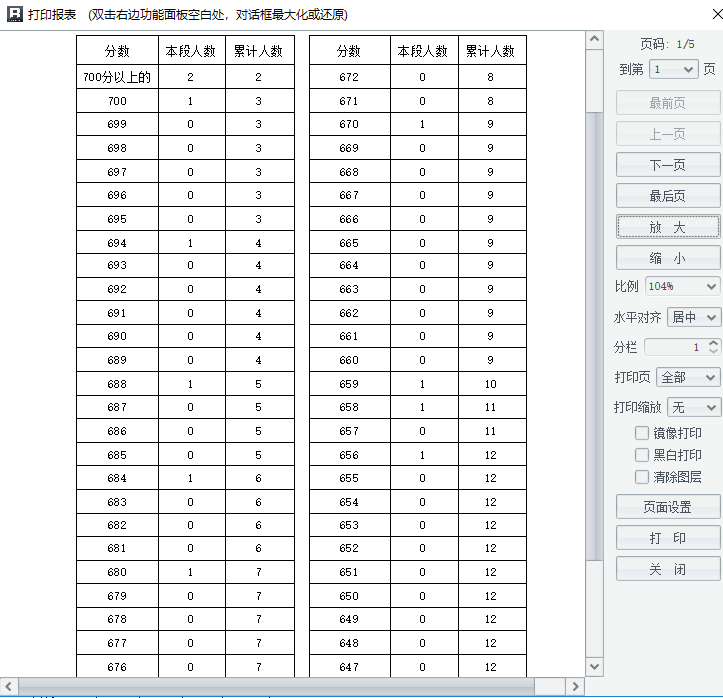
总有考试总得做这个表怎么办,需要再做一遍吗?当然不需要,每次把报表的数据换成最新的成绩表,然后就直接出来了。



